|
КАК ЗАРЕГИСТРИРОВАТЬ WEBMONEY КОШЕЛЁК ? 
И так, вы решили завести свой собственный вебмани кошелёк, вам для этого потребуется сотовый телефон и ваши паспортные данные. Сотовый телефон вам понадобится в самом начале регистрации, вы введёте свой номер сотового телефона и вам придет смс с кодом подтверждения, который вы введёте на следующей веб-странице регитстрации вебмани. Это необходимо для того, чтобы обеспечить защиту вашего электронного кошелька, так как при осуществлении переводов, а также для активации вашего вебмани, вам всегда будет требоваться номер вашего сотового телефона. Внимание! Многие люди часто меняют свои номера, кто-то теряет сотовый телефон, кто-то долго не пользуется своей сим-картой и её отключают, и по этому настоятельно рекомендую не терять вашу сим-карту, иначе могут возникнуть некоторые проблемы с восстановлением доступа к вашему вебмани.
Как же завести кошелёк вебмани (как зарегистрироваться в платёжной системе WebMoney)?
Процедура регистрации на вебмани по пунктам:
1) Заходим на официальный сайт платёжнйо системы WebMoney, которая находится по адресу: www.webmoney.ru. После перехода по ссылке на сайт вебмани, мы попадаем на главную страницу официального сайта. Находим кнопку "Регистрация", она выглядит примерно так, как показано на рисунке ниже. Нажимаем на неё.

2) После того как нажали, мы попадаем на первую страницу регистрации, на которой нам необходимо ввести номер своего личного сотового телефона. На рисунке ниже, показана эта форма, куда и нужно ввести свой номер телефона.
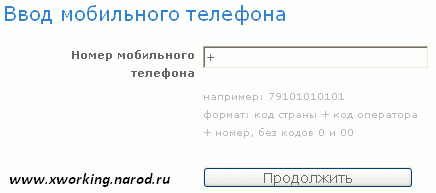
Вы должны указать номер вашего личного мобильного телефона в международном формате.
Указали номер своего сотового телефона как показано в примере, например: 79101010101 (формат: код страны + код оператора + номер, без кодов 0 и 00), то есть если вы гражданин Российской Федерации, и если ваш номер примерно такого вида: 89101010101, то здесь номер нужно указывать именно так: +79101010101. Затем, указав свой номер, и проверив: - "а точно ли вы свой номер указали?", нажимаем кнопку "Продолжить".
3) После ввода вашего номера телефона и нажатия кнопки "Продолжить", вы попадаете на следующую веб-страницу, на которой вам будет необходимо ввести свои персональные данные (личные данные). На рисунке ниже, изображена данная форма, которая и будет на этой странице (на нашем рисунке, форма показана не полностью). Итак, берите свой паспорт и вводим ваши персональные данные: псевдоним, фамилия, имя, отчество, выбираем пол (мужской или женский), выбираем дату рождения, вводим информацию о фактическом местонахождении, ну то есть где вы находитесь - страна, город, адрес (в адресе указываем всё, что нам необходимо, улица, дом, квартира, и т.д.). Далее в этой же форме заполняем контактную информацию - E-mail, и если есть адрес сайта. Затем вводим информацию для восстановления доступа - котнтрольный вопрос, ответ на контрольный вопрос, дополнительный E-mail (если он имеется).
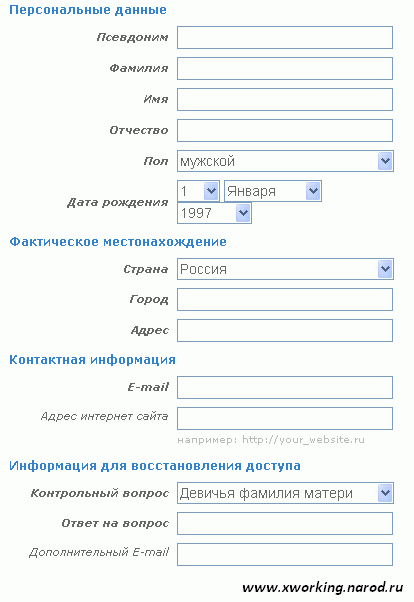
После ввода своих персональных данных, когда вы заполнили всю форму, перепроверьте всё еще 1 раз, а лучше 2 раза, чтоб наверняка. И внизу под формой нажимаем на кнопку "Продолжить".
3) После нажатия на кнопку "Продолжить" вы попадёте на следующую веб-страницу регистрации на WebMoney, на которой вас попросят еще раз перепроверить ваши персональные данные, а вдруг вы где-то ошиблись?! Если ошибётесь, то при утере пароля, вам будет проблематично восстановить доступ к своему электронному кошельку. Если же вы найшли ошибку, достаточно нажать кнопку "Вернуться", и вы попадёте на предыдущую страницу ввода персональных данных о себе, если всё правильно, то нажимаем кнопку "Продолжить".
4) После того, как вы еще раз перепроверили наши персональные данные и нажали кнопку "Продолжить", мы попадаем на страницу, где мы должны подтвердить наш E-mail адрес (электронный почтовый ящик). Там будет написано: "На указанный вами e-mail, отправлено письмо с регистрационным кодом, вставьте его в это поле, или перейдите по ссылке, указанной в письме". Ну вроде всё понятно, - идет в наш почтовый ящик, ищем там последнее пришедшее к в нашу почту письмо, и подтверждаем на E-mail. После, нажимаем кнопку "Продолжить".
5) После того, как вы подтвердили свою электронную почту и нажали на кнопку "Продолжить", вы попадаете на следующую страницу, на которой вам сообщат, что на указанный вами номер сотового телефона отправлено СМС-сообщение с проверочным кодом. Ждем СМСку. Как придет, мы должны её прочесть, в этой смске будет указан ваш проверочный код (это чтобы подтвердить, что вы владелец данного номера телефона). Обычно этот код состоит из пяти цифр (например 42634). Вводим в нужное поле проверочный код, который нам пришел в СМСке, и нажимаем кнопку "Продолжить".
6) И наконец, после того, как вы подтвердили свой номер сотового телефона и нажали на кнопку "Продолжить", вы попадаете на последнюю страницу регистрации своего собственного аккаунта в вебмани, - эта страница называется "Завершение регистрации", на которой вам осталось ввести только пароль от своего аккаунта в вебмани. Придумываем пароль, и вводим в один и тот же пароль в два поля, - первое поле - это сам пароль, второе поле - это подтверждение пароля. Самое главное - это запомнить его и не забывать никогда. Также на этой странице под паролем надо будет ввести символы с картинки, это защита от роботов, и проверка, что вы живой человек. Всё ввели, и нажимаем кнопку "OK".
После того как вы нажали последнюю кнопку регистрации в вебмани "OK", вы попадаете в ваш личный кабинет, где вы можете создать ваш электронный кошелёк.
|